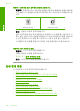User's Guide
해결책 7: 제품의 전원이 켜져 있는지 확인합니다.
해결책: 제품에 있는 켜짐 버튼을 찾습니다. 불이 들어오지 않으면 제품이
꺼진 상태입니다. 전원 코드가 제품에 확실히 연결되어 있고 전원 콘센트에
꽂혀 있는지 확인하십시오. 켜짐 버튼을 눌러서 제품을 켭니다.
원인: 제품이 꺼져 있습니다.
이 해결책으로 문제를 해결하지 못하면 다음 해결책을 시도해 보십시오.
해결책 8: 제품을 재시작하십시오.
해결책: 제품을 끈 다음 전원 코드를 뽑습니다. 전원 코드를 다시 꽂은
다음 켜짐 버튼을 눌러 제품을 켭니다.
원인: 제품에 오류가 발생했습니다.
이 해결책으로 문제를 해결하지 못하면 다음 해결책을 시도해 보십시오.
해결책 9: 인쇄 드라이버 상태 점검
해결책: 프린터 드라이버 상태가 오프라인 또는 인쇄 정지로 변경됩니다.
프린터 드라이버 상태를 확인하기 위해
▲
HP 솔루션 센터에서 상태 탭을 누르십시오.
원인: 프린터 드라이버의 상태가 변경됩니다.
이 해결책으로 문제를 해결하지 못하면 다음 해결책을 시도해 보십시오.
해결책 10: 취소된 작업에 대한 인쇄 대기열 확인
해결책: 취소된 후에도 인쇄 작업이 대기열에 남아 있습니다. 취소된 인쇄
작업이 대기열을 막고 있어 다음 인쇄 작업이 실행되지 않습니다.
컴퓨터에서 프린터 폴더를 열어 인쇄 대기열에 남아있는 취소된 작업을 확
인합니다. 대기열에서 작업을 취소합니다. 인쇄 작업이 대기열에 남아있는
경우 다음 중 하나 또는 모두를 시도합니다.
•
제품에서 USB 케이블을 분리하고 컴퓨터를 다시 시작한 다음 제품에
USB 케이블을 다시 연결합니다.
•
제품을 종료하고 컴퓨터를 다시 시작한 다음 제품을 다시 시작합니다.
원인: 삭제된 인쇄 작업이 아직 대기열에 있었습니다.
제품에서 의미 없는 문자가 인쇄됨
다음 해결책에 따라 문제를 해결해 보십시오. 해결책은 가능성이 가장 높은 것
부터 순서대로 정렬되어 있습니다. 첫 번째 해결책으로 문제를 해결하지 못하
면 문제를 해결할 때까지 남은 해결책을 계속 시도해 보십시오.
인쇄 문제 해결
123
문제 해결